1、这里我们选用一张较小的图片举例。首先右键单击图片,选择“打开方式”,在选择“画图”,如下图所示:

2、左键单击“画图”打开图片,我们会发现这样图片过小,那么现在我们需要在不会使图片在变大过程中变模糊的情况下去放大图片。找到“重新调整大小“左键单击“重新调整大小”,如下图所示:
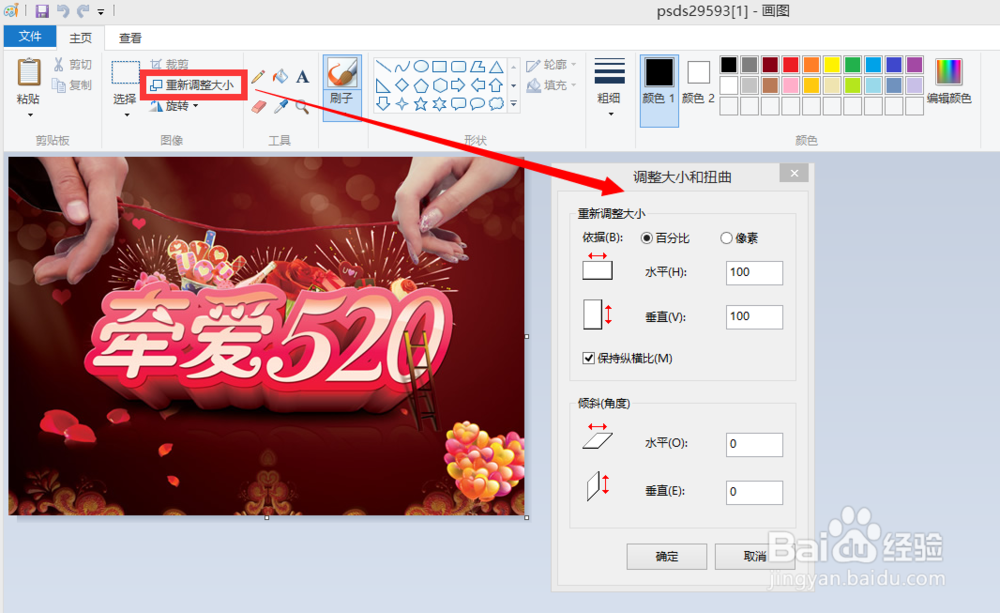
3、将图片放大到你需要的大小,这里我们将图片放大到原来的1.2倍,将水平/竖直由原来的100,改为120(注意:保持水平、竖直的参数相同,否则图片会发生扭曲),如下图所示:
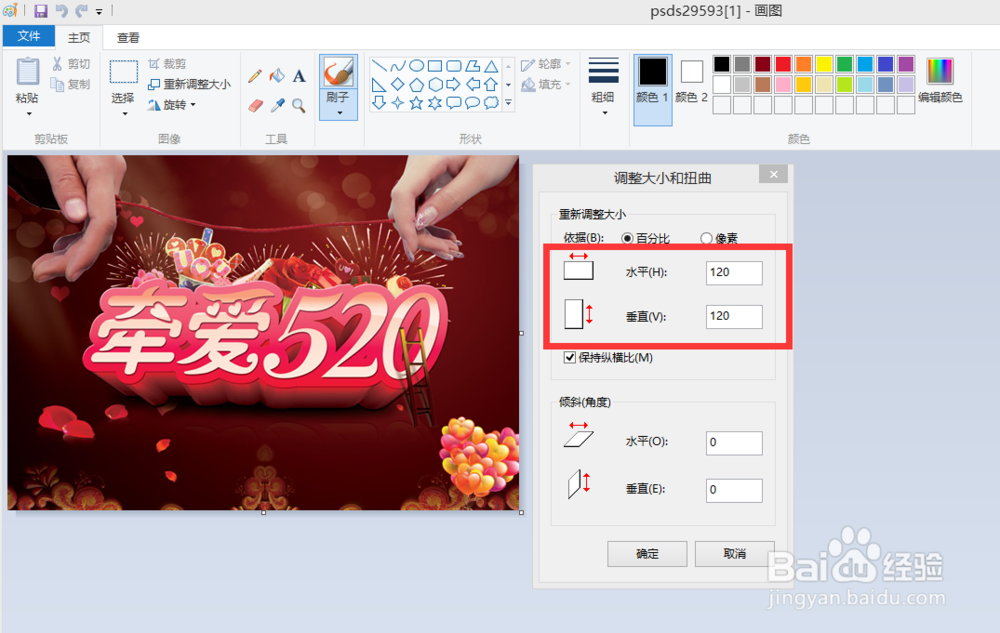
4、点击确定,图片就被我们放大了。左键单击”文件“选择”另存为“你所需要的图片格式,这里选择png图片,保存到桌面上,如下图所示:
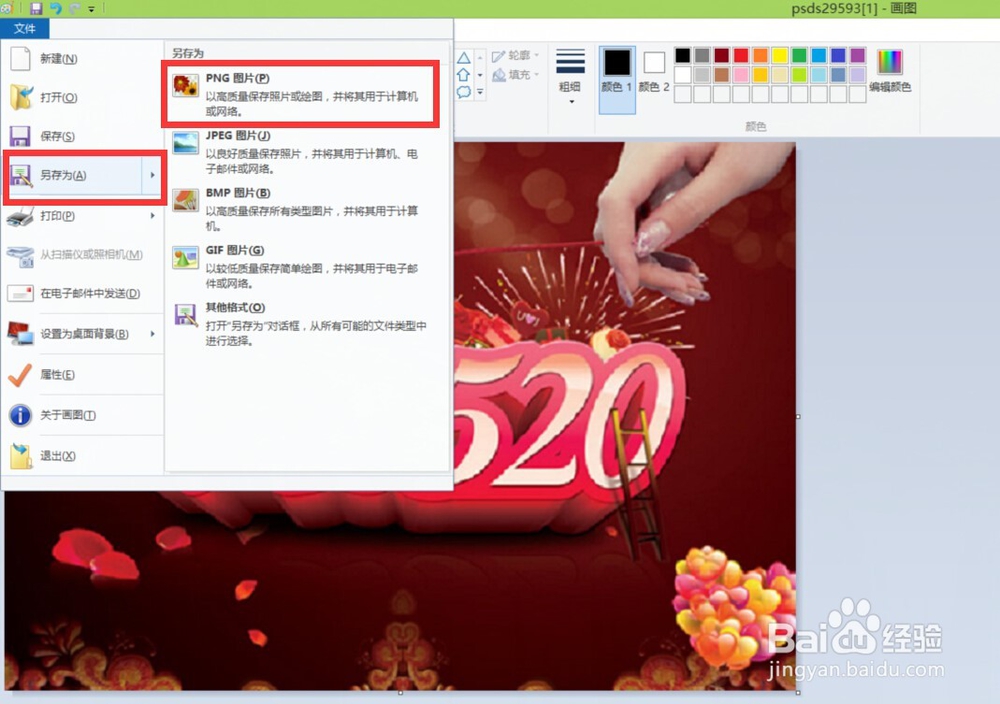
5、打开保存到桌面的图片,利用qq切屏或者”ctrl+alt+a",选择你所需要的尺寸大小。

6、怎么样,是不是很简单呢?你学会了吗,赶快试试吧!
